
Агуулгын хүснэгт:
- Алхам 1: Материал ба багаж хэрэгсэл - Контейнер хайрцаг
- Алхам 2: Материалууд - Салхины модуль
- Алхам 3: Материалууд - Температурын модуль
- Алхам 4: Материалууд - Гэрлийн модуль
- Алхам 5: Материалууд - Утааны модуль
- Алхам 6: Материалууд - Усны модуль
- Алхам 7: Фенүүдийн урд талын нүхийг хайчилж ав
- Алхам 8: Температур (Пельтиер эс) модулийг хийх
- Алхам 9: Пелтиер модулийг фенүүдтэйгээ нэгтгэх
- Алхам 10: Дээд хавтасны "багана" хийх
- Алхам 11: Бүтцийг хайрцагт өгөх
- Алхам 12: Хайрцагны талыг хайчилж ав
- Алхам 13: Усны савны зайг тохируулах
- Алхам 14: Усны сав хийх
- Алхам 15: Үндсэн бүтцийг хаах
- Алхам 16: Гэрлийн модулийг нэмэх
- Алхам 17: Усны хоолой хийх
- Алхам 18: Цахилгааны утас
- Алхам 19: Програмчлал ба ажиллуулах
- Зохиолч John Day [email protected].
- Public 2024-01-30 11:05.
- Хамгийн сүүлд өөрчлөгдсөн 2025-01-23 15:00.

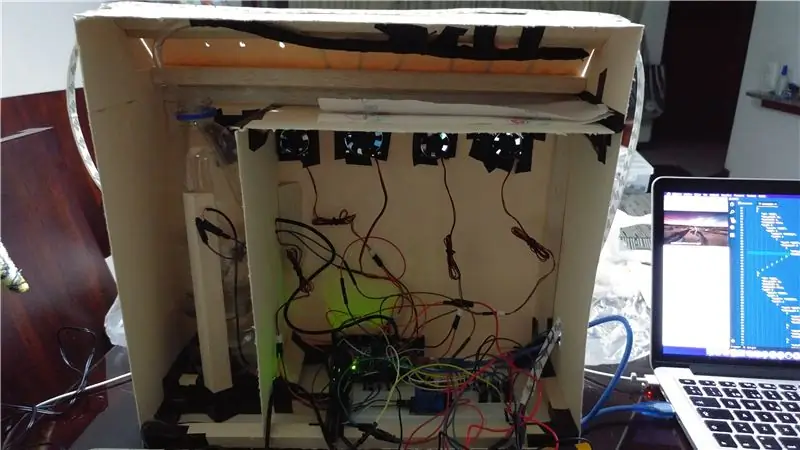
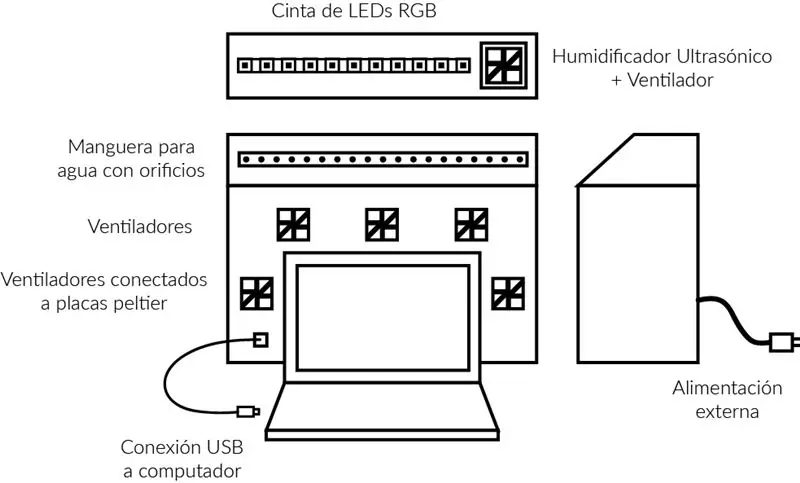
Энэхүү төсөл нь олон талт интерактив видео сэдвээр оролцдог Universidad Autónoma de Occidente -ийн видео болон дижитал телевизийн оюутнуудад чиглэсэн интерактив видео тоглуулагчийн физик тооцооллын харилцан үйлчлэлийг зохион бүтээх, хөгжүүлэх үйл явцыг тайлбарласан болно. амархан үйлдвэрлэх, удирдах боломжтой бүтээгдэхүүн.
Одоогийн байдлаар мэдрэхүйн харилцан үйлчлэлийг багтаасан ийм төрлийн видеог хөгжүүлэх үнэгүй платформ байхгүй байна. Тиймээс түүний гол зорилго нь оюутнуудад үнэтэй програм хангамжийн лиценз худалдаж авах, ангийн даалгаврыг хагас боловсруулсан шийдэлд найдах, хүргэх, эдгээр платформыг өөрсдөө боловсруулахад илүү их цаг зарцуулахаас зайлсхийх явдал юм.
Энд санал болгож буй хэрэгжилт нь синхрончлох боломжтой үндсэн мэдрэхүйн харилцан үйлчлэлийг илэрхийлсэн таван модулиас бүрдэнэ. Үүнд: ус, утаа, температур (халуун/хүйтэн), салхи, гэрэл. Эдгээрийг Жонни Таван JavaScript номын санг ашиглан Arduino удирдана.
Алхам 1: Материал ба багаж хэрэгсэл - Контейнер хайрцаг



Энэхүү төслийг санал болгож буй системийн загварыг боловсруулахад зориулагдсан болохыг харгалзан энгийн материалыг ашигласан болно.
- Сүрэл картон
- Балса модон саваа (дөрвөлжин ба гурвалжин хэлбэртэй)
- Хайч, тусгаарлагч соронзон хальс, модон цавуу, хутганы хутга, төмрийн хөрөө
Алхам 2: Материалууд - Салхины модуль

5 CPU фен
Алхам 3: Материалууд - Температурын модуль


- 2 пельтиер эсүүд
- 4 халаагч
- 2 сэнс (салхины модулийнхтай адил)
Алхам 4: Материалууд - Гэрлийн модуль
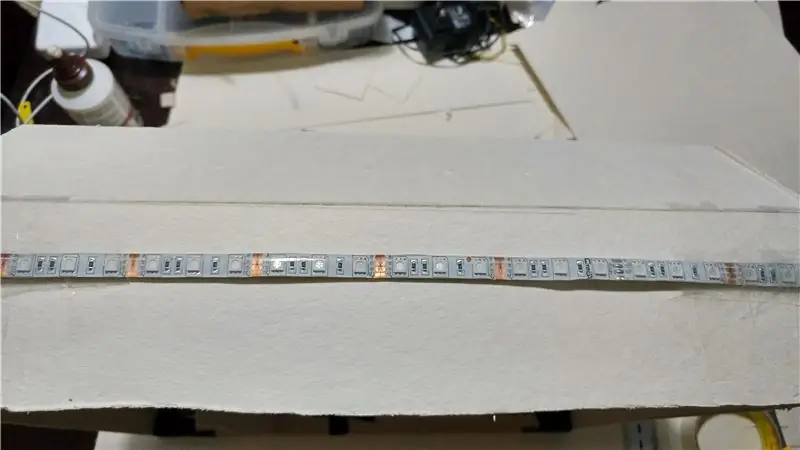
- ~ 50см RGB LED зурвас
- 3 TIP31C транзистор
- Гадаад эрчим хүчний эх үүсвэр
Алхам 5: Материалууд - Утааны модуль

- 1 Хэт авианы чийгшүүлэгч
- 1 1 сувгийн реле
- Гадаад эрчим хүчний эх үүсвэр
- Усны сав
Алхам 6: Материалууд - Усны модуль

- Гүний бичил насос
- ~ 20 см хэмжээтэй хуванцар хоолой
- Усны сав (утааны модулийн адил)
- Жижиг сүрэл (~ 5)
Алхам 7: Фенүүдийн урд талын нүхийг хайчилж ав



Картон цаасны нэг хэсгийг хайчилж ав (~ 50см өргөн, ~ 40см өндөр), дараа нь сэнс тус бүрт 5 нүх хайчилж ав. Эцэст нь тэдгээрийг картон дээр наа.
Алхам 8: Температур (Пельтиер эс) модулийг хийх

Пельтиерийн эсийг халаагуурт холбоно.
Алхам 9: Пелтиер модулийг фенүүдтэйгээ нэгтгэх

Peltier модулийг сэнс дээр наа. Нүд бүрийн халуун, хүйтэн талыг харгалзах сэнсээр гадагшлуулахын тулд тэдгээрийг урд тал руу нь эсрэг чиглэлд наасан байх ёстой.
Алхам 10: Дээд хавтасны "багана" хийх




Балса савааг (~ 50см өргөн) хайчилж, зураг дээр үзүүлсэн шиг наалдана. Ингэснээр дээд талын картон тагийг урд болон хажуу талдаа наасан байх боломжтой болно.
Дараа нь диагональ тал дээр цаасан картон цаасыг нааж, усны модулийн сүрлийг оруулахын тулд ойролцоогоор 8 жижиг нүх (~ 5мм ~ 5мм) хий.
Алхам 11: Бүтцийг хайрцагт өгөх


Зураг дээр үзүүлсэн шиг 3 бальза саваа хайчилж, урд талын картон дээр наа.
Алхам 12: Хайрцагны талыг хайчилж ав
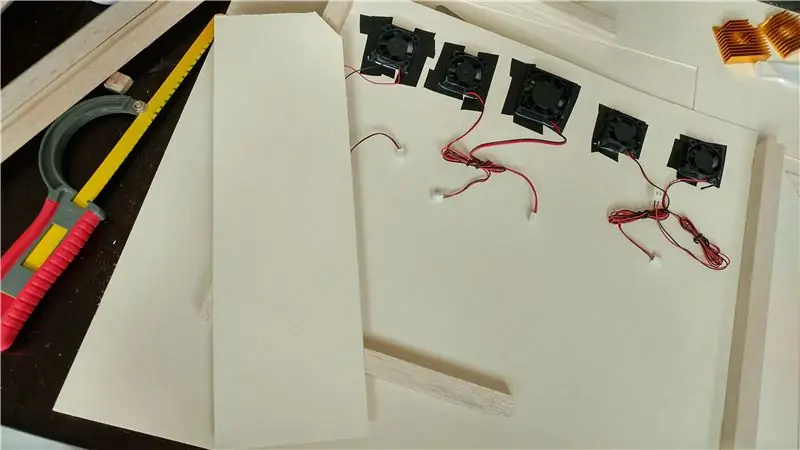
3 ширхэг картон хайчилж ав (~ 50см өргөн, 50см өндөр, ~ 30см гүн). Усны савны орон зайг электрон эд ангиас салгахын тулд хайрцагны тал тус бүрт 2 -ийг нэмж, дотор талд 1 -ийг хийнэ.
Алхам 13: Усны савны зайг тохируулах




Усны савны суурийг тавиад 3 ширхэг дөрвөлжин хэлбэртэй бальза савааг ~ 20см болгон зурж үзүүлсэн шиг үндсэн бүтцийн хүрээ рүү наа.
Дараа нь өмнө нь хайчилж авсан картон цаасны нэг хэсгийг хажуу тийш нь ашиглаад зарим утас дамжин өнгөрөхийн тулд жижиг нүх гаргаж, туузаар наа.
Савыг ус асгахгүйн тулд гурвалжин хэлбэртэй бальза саваа суурийн ар талд бэхлэх боломжтой.
Алхам 14: Усны сав хийх
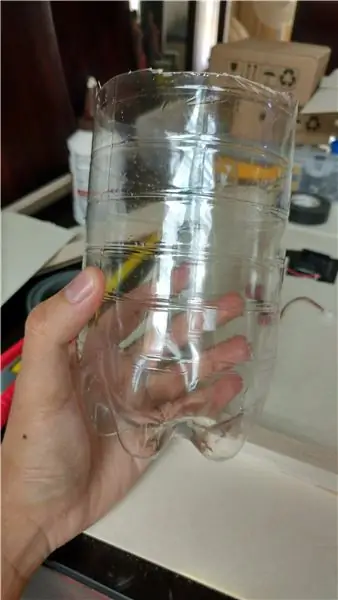
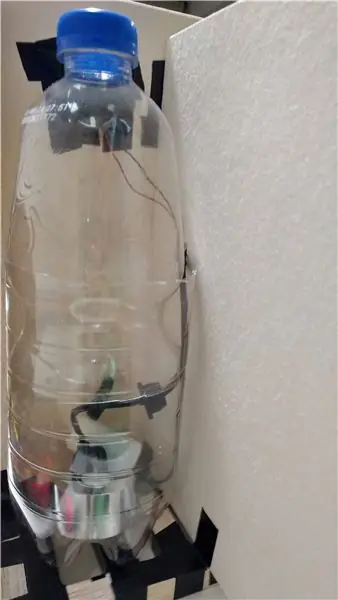


Хуванцар савыг хагас болгон хайчилж, дээд хэсгийг зураг дээр үзүүлсэн шиг таг болгон ашигла. Бичил насос болон хэт авианы чийгшүүлэгчийг дотор нь байрлуулна.
Хэрэглэхийн өмнө усаар дүүргэнэ.
Алхам 15: Үндсэн бүтцийг хаах



Хажуу, доод ба дээд талын картон тагийг бүтцийн үлдсэн хэсэгт наа.
Алхам 16: Гэрлийн модулийг нэмэх

RGB LED туузыг хайрцагны дээд ба хажуу талд туузаар бэхлээрэй, ингэснээр утаснууд зүүн талын нүхний дотор орно.
Алхам 17: Усны хоолой хийх



Хуванцар хоолойд ойролцоогоор 8 жижиг нүх (~ 1мм ~ 1мм) хайчилж, жижиг сүрлийг оруулна. Хайрцгийн үлдсэн хэсэгт ус гоожихгүйн тулд тэдгээрийг аль болох чанга наана.
Төгсгөлд нь хоолойны нээлттэй үзүүрийг микро насос руу холбож, сүрлийг дээд диагональ картон цаасны нүхэнд оруулна.
Алхам 18: Цахилгааны утас


Сонгосон тээглүүрийг хэрэглэгчийн хүссэнээр өөрчилж болох тул кодыг тодорхой зааж өгсөн болно
Салхи/Температурын модулиуд:
Сэнс болон Пелтиерийн эс бүрийн 5V -ийг Arduino самбар дээрх дижитал зүү рүү холбохын тулд холбогч утсыг ашиглана уу.
Усны модуль:
Бичил насосны 5V-ийг Arduino-ийн 5V-ийн нэг зүү рүү шууд холбохын тулд холбогч утсыг ашиглана уу. Энэхүү транзистор нь үүнийг хянахын тулд Arduino руу дижитал зүү рүү очдог.
Гэрлийн модуль:
Өнгөт суваг бүрийг protoboard -ийн GND шугамд холбогдсон TIP31C транзистортой холбохын тулд холбогч утсыг ашиглана уу. Цахилгааны утас нь ердийн цахилгаан залгуурт холбогдсон адаптераар тэжээгддэг протобоард шугамд холбогддог.
Утааны модуль:
Цахилгаан холболтын кабелийг гэрэлтүүлгийн модулийн хамгаалалтын самбар дээрх ижил тэжээлд холбосон реле рүү холбоно уу. Дараа нь энэ релейг Arduino дижитал зүү рүү холбож асааж, унтраа. Түүний GND -ийг protoboard дээрх GND шугамтай холбоно уу.
Алхам 19: Програмчлал ба ажиллуулах
Жонни Таван ажиллахын тулд энгийн Node сервер шаардлагатай. Урд болон арын хэсгийг бодит цаг хугацаанд харилцах, интерактив видеог мэдрэхүйн харилцан үйлчлэлтэй синхрончлохын тулд Socket.io програмыг бас ашигладаг.
Энэ системийн код, түүнчлэн өмнө нь JavaScript залгаас болгон боловсруулсан интерактив видео тоглуулагчийг энэ Github репо дээрээс татаж авах боломжтой:
Вэб хуудсыг нэг серверээс тоглуулагчаар үйлчилж, хоёуланг нь ажиллуулна уу.
Зөвлөмж болгож буй:
Томруулах уулзалтын физик хаах товчлуур: 7 алхам (зурагтай)

Томруулах уулзалтыг физик байдлаар хаах товчлуур: Хэрэв та ажил эсвэл сургуульд томруулах уулзалт ашигладаг бол энэ товчлуур танд зориулагдсан болно! Дуугүй болгохын тулд товчлуурыг дарна уу, эсвэл хурлаас гарахын тулд товчлуурыг дарна уу (эсвэл хэрэв та хөтлөгч бол үүнийг дуусгана уу). Үүний гайхалтай зүйл бол таны Zoom windo байсан ч гэсэн ажилладаг
SASSIE: Эвгүй чимээгүй байдлын шийдэл ба харилцан үйлчлэлийг сайжруулах систем: 5 алхам

SASSIE: Эвгүй чимээгүй байдлын шийдэл ба харилцан үйлчлэлийг сайжруулах систем: SASSIE бол бидний амьдралын нэг мөчид эвгүй чимээгүй байх үед "Би дараа нь ярих уу?" Гэсэн асуултын хариулт юм. SASSIE нь эвгүй чимээгүй байдлыг танихад зориулагдсан тул та санаа зовох хэрэггүй болно
Тоглоомын физик хянагч бий болгох: 10 алхам (зурагтай)

Тоглоомын физик хянагч бий болгох: Nintendo Wii -ийг ажиллуулахад тоглогчид сонгосон тоглоомдоо оноо авахын тулд буйдангаа орхиж, үсрэх, бүжиглэх, жиргэх шаардлагатай байв. Wii -ийг бүтээхэд сурах муруй байдаг ч үүнийг хийхэд хялбар байдаг
Физик эсвэл химийн хичээлд зориулсан Arduino-той DIY LED гэрэл хэмжигч: 5 алхам (зурагтай)

Физик эсвэл химийн хичээлд зориулсан Arduino-той DIY LED гэрэл хэмжигч: Сайн уу! Шингэн эсвэл бусад биетүүд тодорхой өнгийг тусгаж, дамжуулж, улмаар бусдыг залгидаг. Фотометр гэж нэрлэгддэг эдгээр шингэнийг шингээдэг өнгийг (долгионы уртыг) тодорхойлох боломжтой. Үндсэн при
Gen 2 (физик эмчилгээ) робот төхөөрөмж: 7 алхам (зурагтай)

Gen 2 (Физик эмчилгээ) робот төхөөрөмж: Дүгнэлт: Ген 2 -ийн зорилго нь ослоос болж гэмтсэн өвчтөний бугуйг гар, дотогш нь татаж хөдөлгөхөд туслах явдал юм. Анх Gen 2 -ийг AT & T 2017 Developer Summit тэмцээнд зориулан бүтээсэн бөгөөд дараа нь би хийхээр шийдсэн
